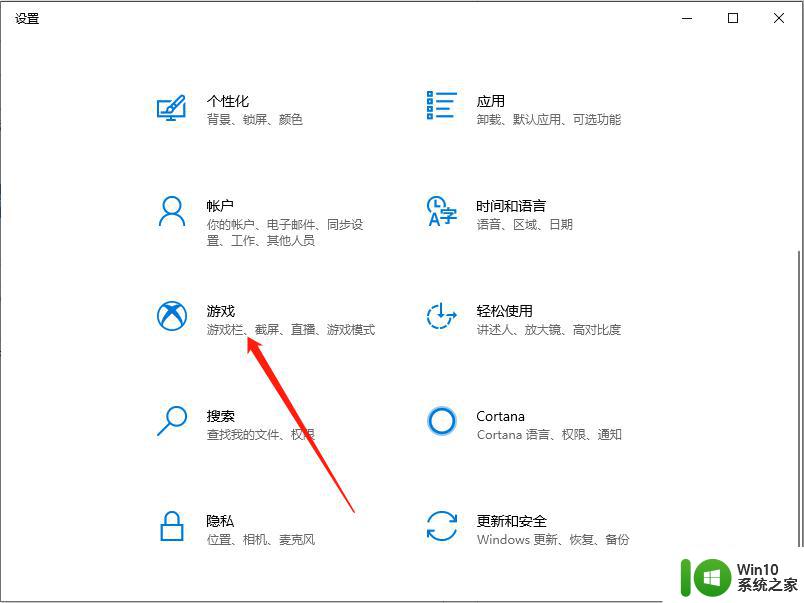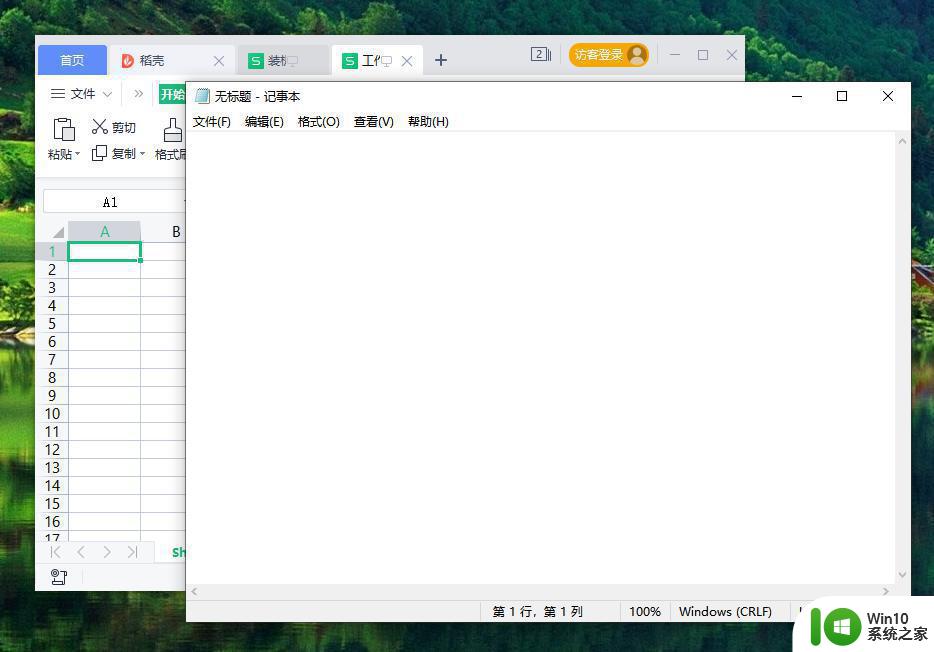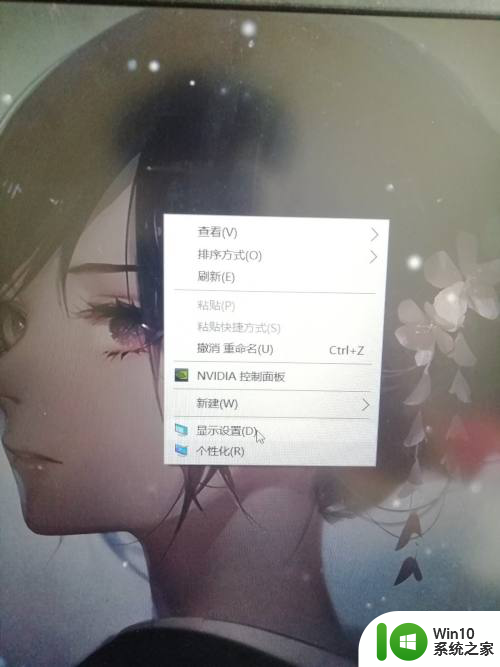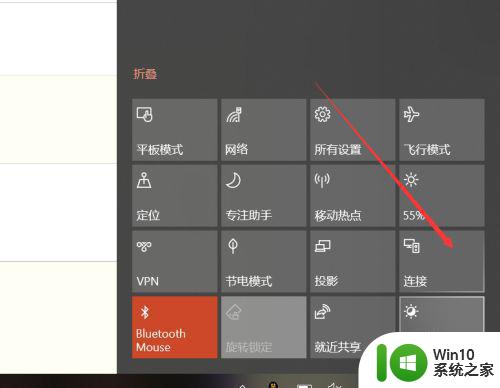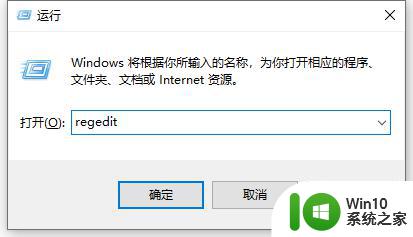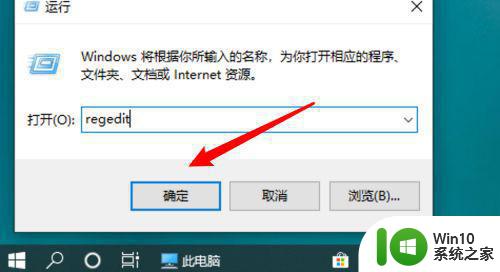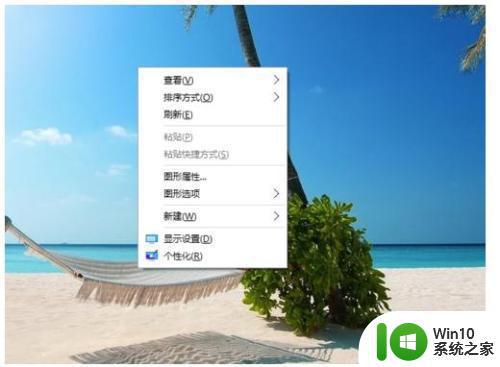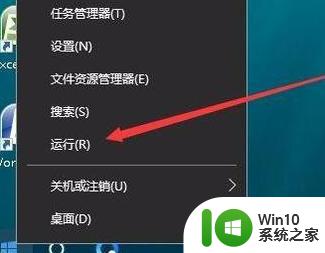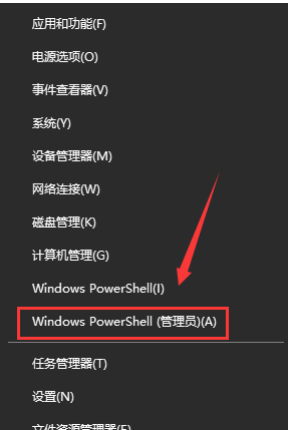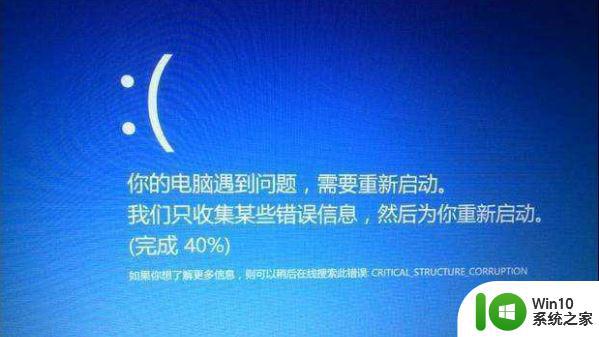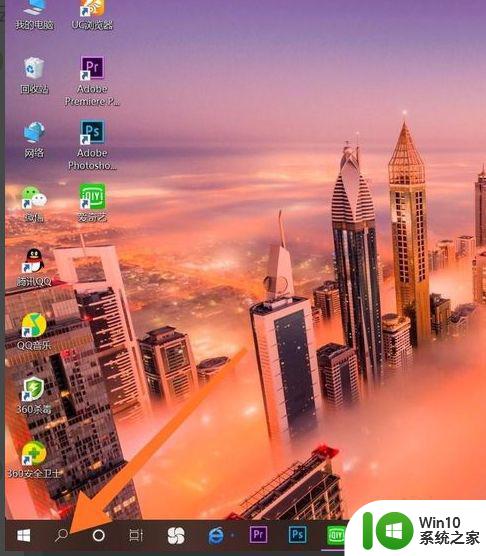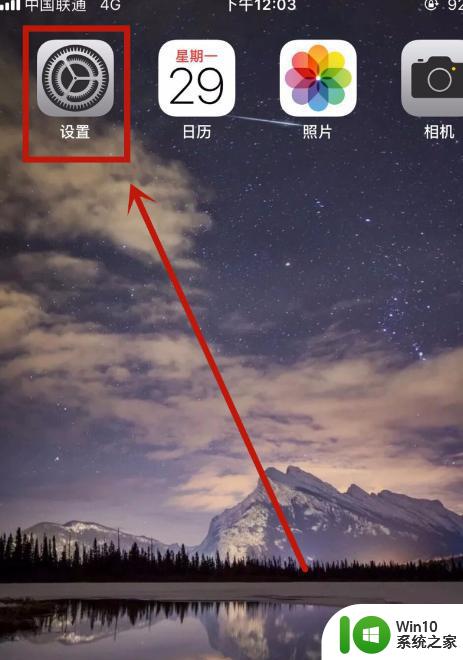win10笔记本怎么录屏 win10笔记本录屏教程
更新时间:2023-08-17 23:11:00作者:jzjob
在数字化的今天,电脑已经成为了我们生活和工作中必不可少的工具。Windows 10作为微软公司推出的操作系统,其功能十分强大,其中就包括了录屏功能。然而,对于一些新手用户来说,如何在win10笔记本上进行录屏可能会有些困惑。本文将为用户提供win10笔记本录屏的详细教程,帮助用户轻松实现录屏。
具体方法:
1打开左下角“开始菜单”,点击“设置”按钮,打开“游戏”选项。 2点击开启“使用游戏栏录制游戏剪辑、屏幕截图和广播”。
2点击开启“使用游戏栏录制游戏剪辑、屏幕截图和广播”。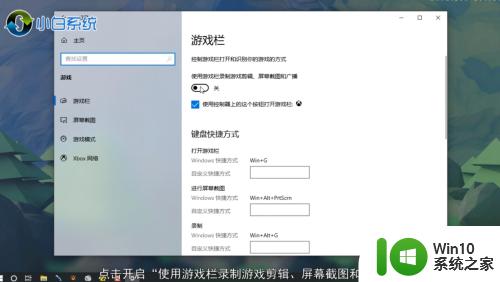 3然后按下快捷键“Win+Alt+G”打开录制,点击“录制”按钮开启录制。
3然后按下快捷键“Win+Alt+G”打开录制,点击“录制”按钮开启录制。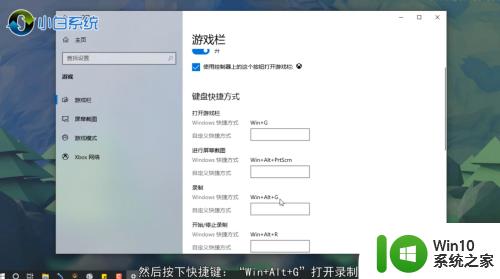 4录制完成后点击“停止”按钮即可完成录制,录制完成的视频存放在“此电脑”——“视频”——“捕获”文件夹中。
4录制完成后点击“停止”按钮即可完成录制,录制完成的视频存放在“此电脑”——“视频”——“捕获”文件夹中。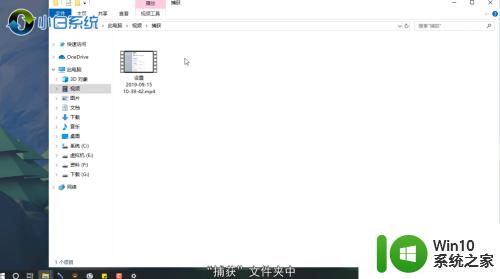
以上就是win10笔记本怎么录屏的全部内容,如果有遇到这种情况,那么你就可以根据小编的操作来进行解决,非常的简单快速,一步到位。